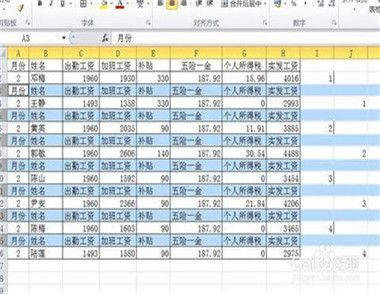Excel如何只复制格式
如何快速复制出一个空白新表呢?直接新建显然不是好主意,原表复制一份再将其中的内容删除也不是最快的方法。其实我们完全可以在复制操作时,选择“选择性粘贴”→“格式”。这样得到的结果,就是一个带有原表格样式的空白表格了。

Excel技巧
如何打开Excel隐藏的A列
如果工作表的A列怎么都无法取消隐藏,肯定是窗格冻结了。视图 - 冻结窗格 - 取消冻结窗格。
怎样让首行 分页打印后都有
页面布局 - 打印标题 - 顶端标题行,选取行区域
怎么批量清除EXCEL左上角的绿色
全选含绿色三角的区域 - 打开绿三角 - 点忽略错误或转换为数值(列表中的选项一个不行再试另一个,生成的原因不同,点的选项也不同)

Excel分部门填写序号
当一个表格包含有多个部门数据时,可能需要以部门为单位进行编号。传统方法是手工添加,费时费力。其实一个更好的方案是借助COUNTIF函数快速解决。
分部门单独编号也是日常遭遇较多的问题之一
具体方法是:在序号所在列单元格,输入公式“=COUNTIF(B$2:B2,B2)”,接下来将公式拖拽至表格末尾,这样便实现了按部门分类计数的功能。其中B列为“部门列”,也就是说如果你的表格“C列”为部门列时,上述公式就要变化为“=COUNTIF(C$2:C2,C2)”。
(本文来源于图老师网站,更多请访问http://m.tulaoshi.com/excelfuzhi/)【公式解释】 COUNTIF是对满足某个条件的单元格进行计数,其中“B$2”是行绝对引用,也就是说当公式下拉到第三行、第四行、第五行……时,相应公式会自动变成COUNTIF(B$2:B3,B3)、COUNTIF(B$2:B4,B4)、COUNTIF(B$2:B5,B5)……。其含义就是,计算B列中从B2单元格到当前行所在B列区域内,与本行B列值相同的单元格数,而这恰恰可以看作是同一部门的子编号集。

相关链接: